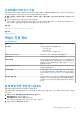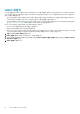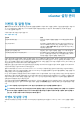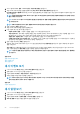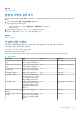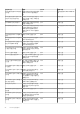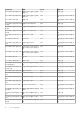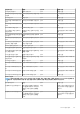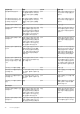Users Guide
소프트웨어 라이선스 구입
정식 제품 버전으로 업그레이드할 때까지는 평가판 라이선스를 실행합니다. 라이선스 구입을 클릭하여 Dell 웹 사이트로 이동하여 라
이선스를 구입합니다. 라이선스를 구입한 후 관리 콘솔을 사용하여 업로드합니다.
1. 설정 > 라이선싱 > 라이선스 구입 또는 대시보드 > 라이선스 구입 또는 관리 포털 > vCenter 등록 > 라이선싱 > 지금 구입으로 이
동합니다.
2. 라이선스 파일을 다운로드하여 알려진 위치에 저장합니다.
라이선스 파일이 .zip 파일 내에 압축되어 있을 수 있습니다. zip 파일의 압축을 풀고 라이선스 .xml 파일만 업로드해야 합니다. 라
이선스 파일의 이름은 주문 번호를 기준으로 지정될 것입니다(예: 123456789.xml).
관련 개념
OpenManage Integration for VMware vCenter 라이선싱
관련 정보
라이선스 정보 보기
액세스 지원 정보
표 7. 지원 페이지 정보
이름 설명
문서 지원 다음과 같은 설명서 링크를 제공합니다.
• PowerEdge 서버
• OMIVV 매뉴얼
• LifeCycle Controller가 포함된 iDRAC
Administration Console Administration Console에 대한 링크를 제공합니다.
일반 도움말 Dell EMC 지원 사이트에 대한 링크를 제공합니다.
iDRAC 재설정 iDRAC가 응답하지 않을 때 사용할 수 있는 iDRAC를 재설정하기
위한 링크를 제공합니다. 이를 사용하면 iDRAC가 정상적으로 재
부팅됩니다. iDRAC 재설정에 대한 자세한 내용은 iDRAC 재설정
을(를) 참조하십시오.
기술 지원에 전화하기 전에 Dell EMC 지원 부서에 연락하고 통화를 올바르게 연결하는 방법
에 대한 팁을 제공합니다.
문제 해결 번들 문제 해결 번들을 생성하고 다운로드할 수 있는 링크를 제공합니
다. 기술 지원에 문의할 때 이 번들을 제공하거나 볼 수 있습니다.
자세한 내용은 문제 해결 번들 생성 및 다운로드을(를) 참조하십
시오.
Dell EMC 권장 사항 DRM(Dell EMC Repository Manager) 지원 페이지에 대한 링크를
제공합니다. DRM은 펌웨어 및 변경 사항 감지를 업데이트하는
데 사용할 수 있는 사용자 지정 카탈로그를 생성하는 데에 사용
됩니다.
문제 해결 번들 생성 및 다운로드
문제 해결 번들을 생성하려면 관리 포털에 로그인해야 합니다.
문제 해결 번들에는 문제 해결을 지원하거나 기술 지원 부서로 전송하는 데 사용할 수 있는 OMIVV 어플라이언스 로깅 정보가 포함되
어 있습니다.
1. 지원 페이지에서 문제 해결 번들 생성 및 다운로드를 클릭합니다.
문제 해결 번들 대화 상자가 표시됩니다.
2. 문제 해결 번들 대화 상자에서 생성을 클릭합니다.
로그 크기에 따라 번들을 생성하는 데 다소 시간이 걸릴 수 있습니다.
3. 파일을 저장하려면 다운로드를 클릭합니다.
OMIVV 어플라이언스 설정 관리 81